스마트폰과 pc의 자료를 와이파이 이용 IE로 공유하기 - WiFi File Transfer
스마트폰 자료를 pc에서 관리하거나 pc의 자료를 스마트폰으로 복사할 수 있는 방법입니다.
위 첨부파일을 다운로드 받아 스마트폰에 설치하거나
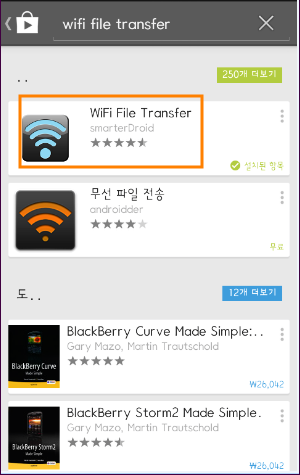
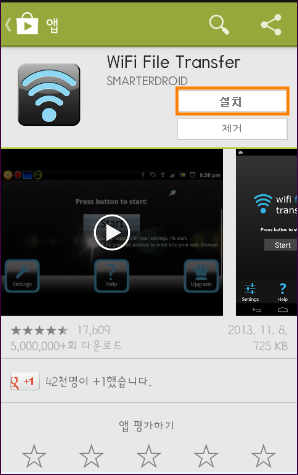
구글 [play스토어]에서 [WiFi File Transfer]을 검색하여 설치합니다.
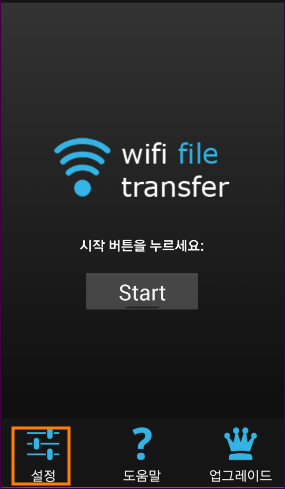
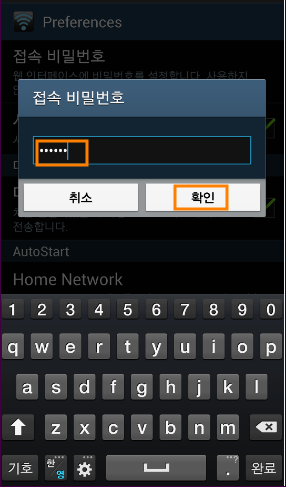
혹 다른 사람이 내 스마트폰 자료에 접속할지도 모르므로 비밀번호를 설정키로 합니다.
하단의 [설정] 버턴을 터치한 다음 접속비밀번호를 입력하고 [확인]버턴을 클릭합니다.
[WiFi File Transfer]를 이용하기 위해 [Start]버턴을 클릭합니다.
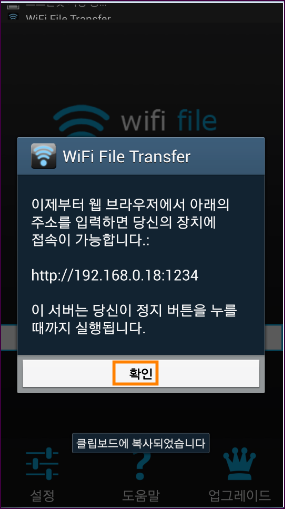
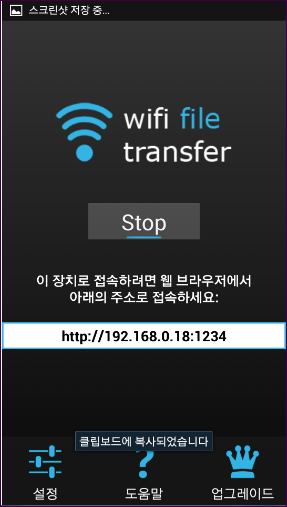
간단한 안내와 브러우즈로 192.168.0.18:1234 로 접속하라는 메세지입니다. [l확인]버턴을 터치합니다.
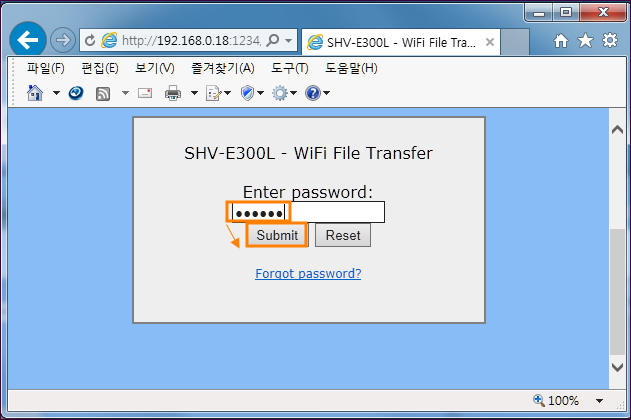
[WiFi File Transfer] 설정과 사용준비가 끝났으므로 이번에는 익스플로러(IE)로 접속을 해 봅니다.
주소 표시줄에 위에서의 안내대로 http://192.168.0.18:1234 를 쓰고 엔터키를 칩니다.
앞에서 접속을 위한 비밀번호를 부여 하였으므로 [비밀번호]를 기재하고 엔터키를 누르거나 [Sumit]버턴을 클릭합니다.
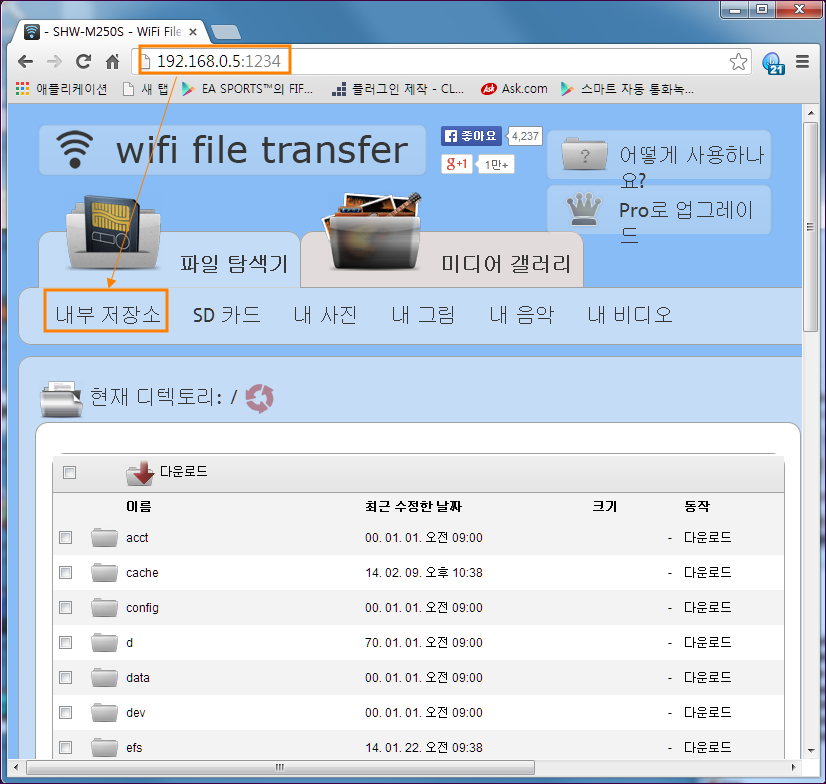
보안을 뉘한 접속 비밀번호가 맞으면 바로 스마프폰의 자료가 브라우즈에 나타납니다.
위 화면은 내장메모리의 폴드 중 일부입니다.
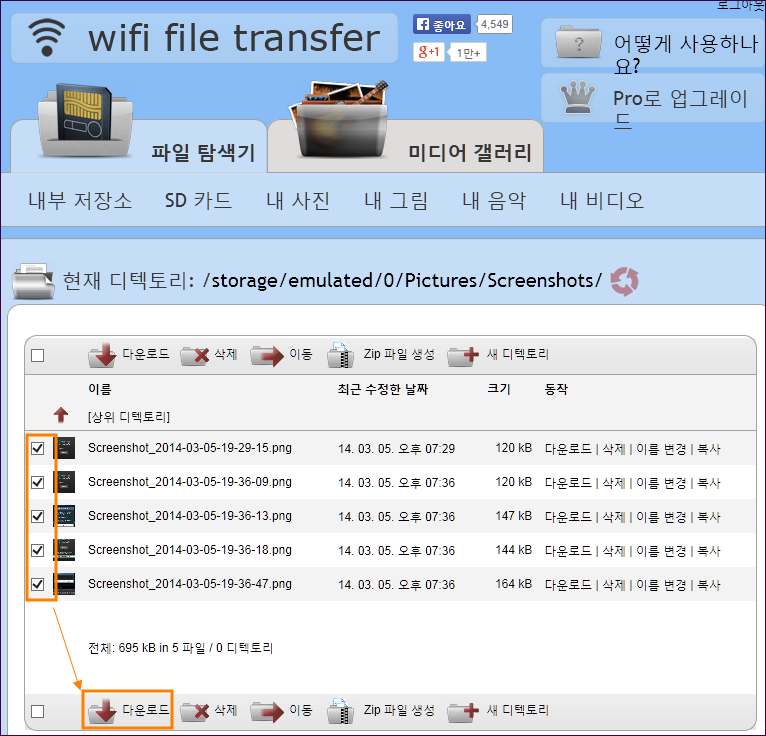
내장메모리 중에서 [Pictures] 아래에 있는 [Screenshots]폴드의 내용을 찾아 봅니다.
필요한 자료의 앞 체크박스에 선택을 한 다음 하단의 [다운로드] 버턴을 클릭합니다.
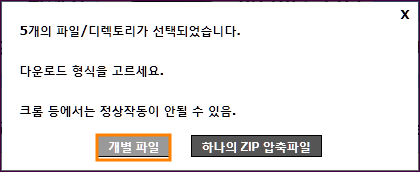
어떤 형태로 다운을 받을 지 묻는 화면입니다.
여기서는 테스트이므로 [개별파일]을 선택해 봅니다,
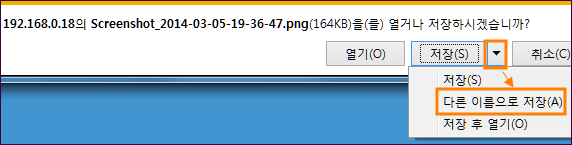
브라우즈 하단에 다운로드 메세지가 나타나면 [저장]옆에 있는 삼각표시를 눌러 [다른이름으로 저장]을 선택합니다.
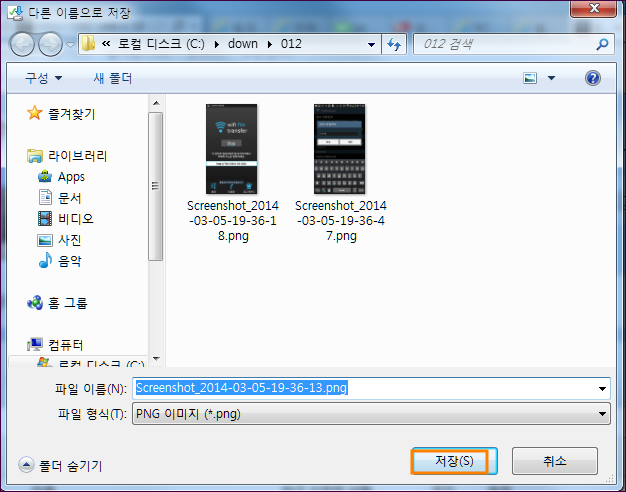
pc에서 다운로드된 파일을 저장할 폴드를 선택한다음 [저장]버턴을 터치합니다.
위 그림처럼 스마트폰의 파일이 하나하나 pc로 저장되고 있습니다.
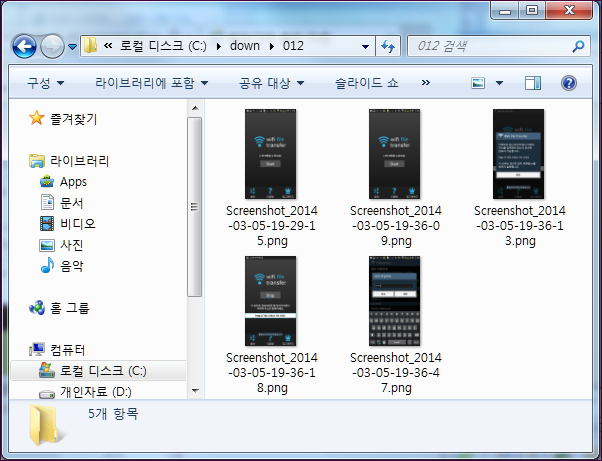
스마트폰의 [ScreenShots] 폴드의 자료를 pc의 [down] => [012]라는 디렉토리에 모두 다운로드 되었습니다.
이번에는 pc의 자료를 스마트폰으로 복사를 해 봅니다.
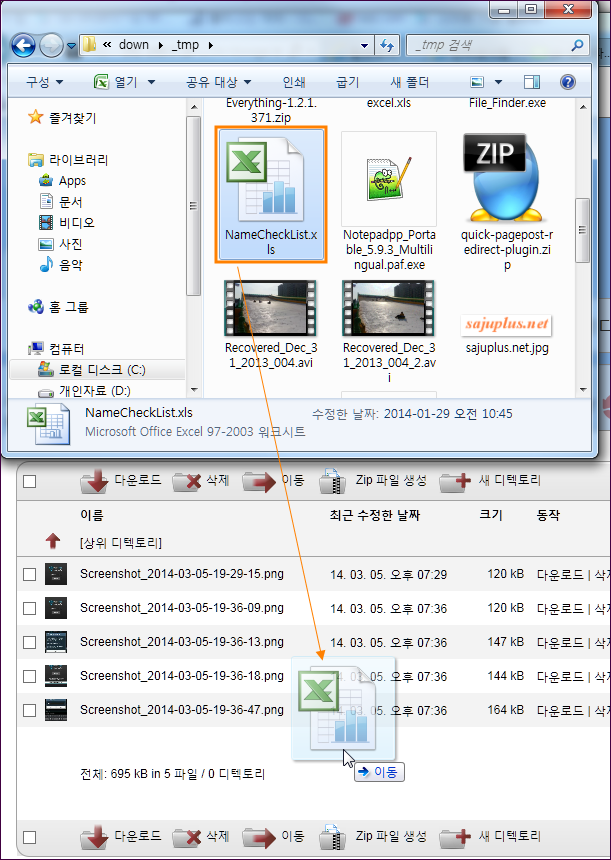
컴퓨터의 탐색기를 열어 복사하고 싶은 자료를 클릭 드래그하여 익스플로러의 특정 폴드로 이동한 후 손을 뗍니다.
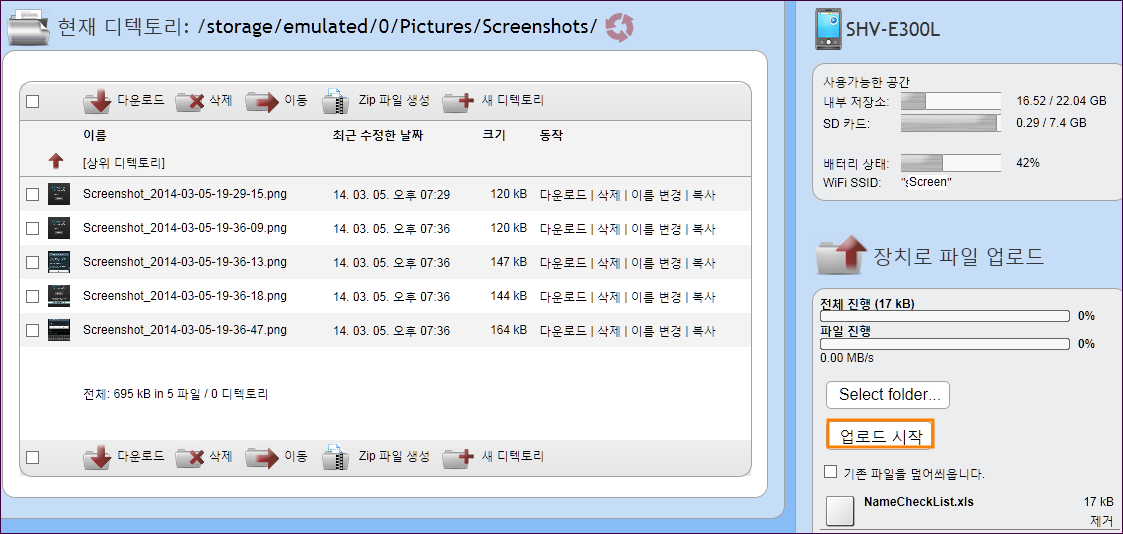
우측하단에 스마트폰으로 업로드할 파일이 보이게 됩니다.
별다른 이상이 없으면 [업로드 시작]이라는 우측의 버턴을 터치합니다.
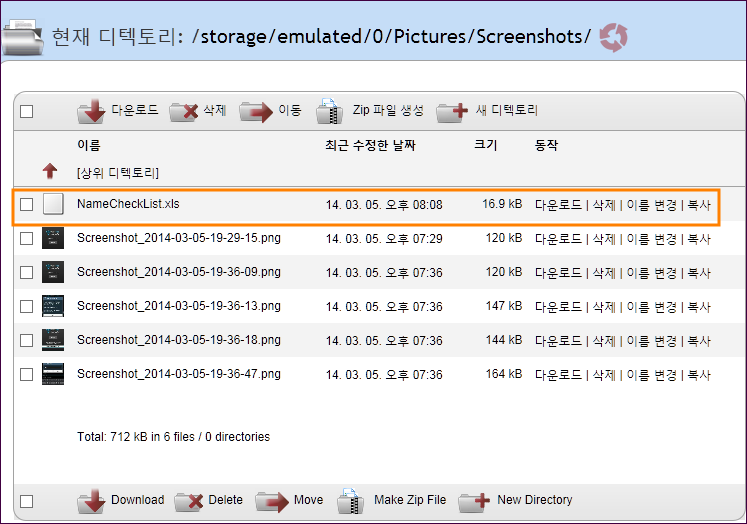
위 그림은 pc에 있던 [NameCheckList.xls] 라는 엑셀파일이 스마트폰으로 잘 업로드 되었음을 말하는 것입니다.
'컴퓨터/모바일 > 스마트폰' 카테고리의 다른 글
| 스마트폰에서 텍스트 입력기 설치 - Jota Text Editor (0) | 2014.03.10 |
|---|---|
| 스마트폰의 음악등 MP3 재생시 한글이 깨어져 보일때 (0) | 2014.03.07 |
| 갤럭시노트와 갤럭시s4간의 Wi-Fi Direct 사진전송-es파일관리자 이용 (0) | 2014.03.04 |
| 스마트폰 갤럭시 노트와 갤s4간의 자료 공유 이동 복사 - 와이파이(WIFI) 다이렉트 (0) | 2014.03.03 |
| 스마트폰에서 ZIP 압축파일 다루기 - ES 파일관리자 이용 (0) | 2014.03.03 |

